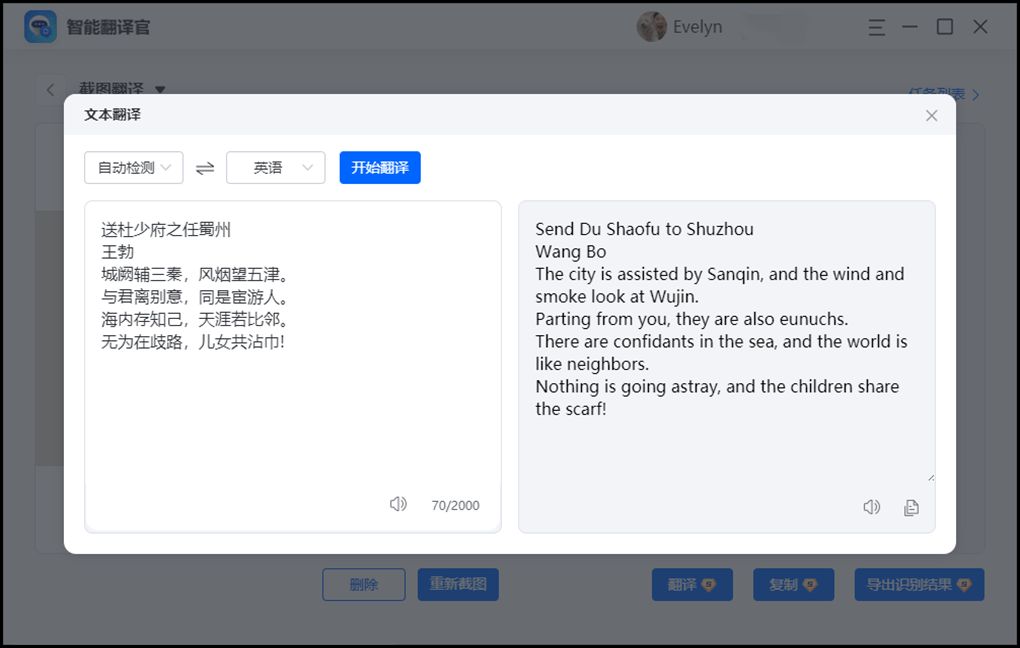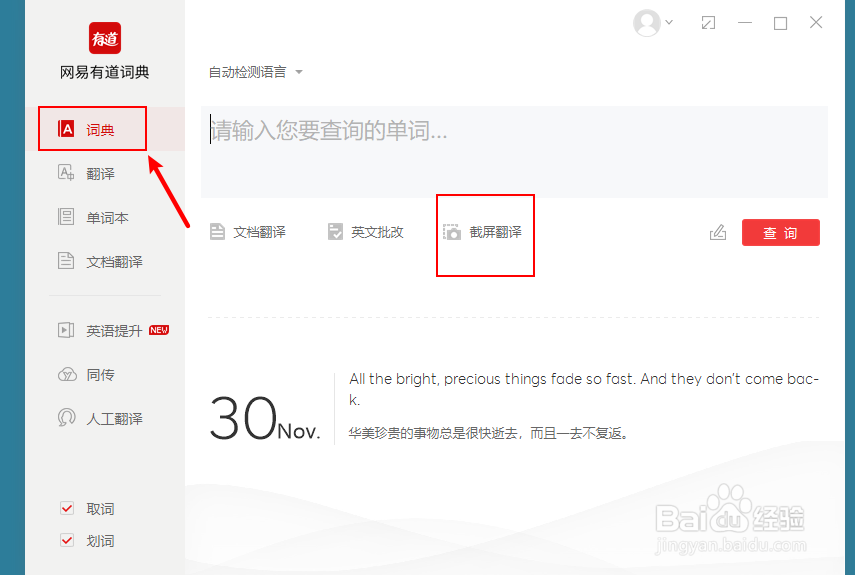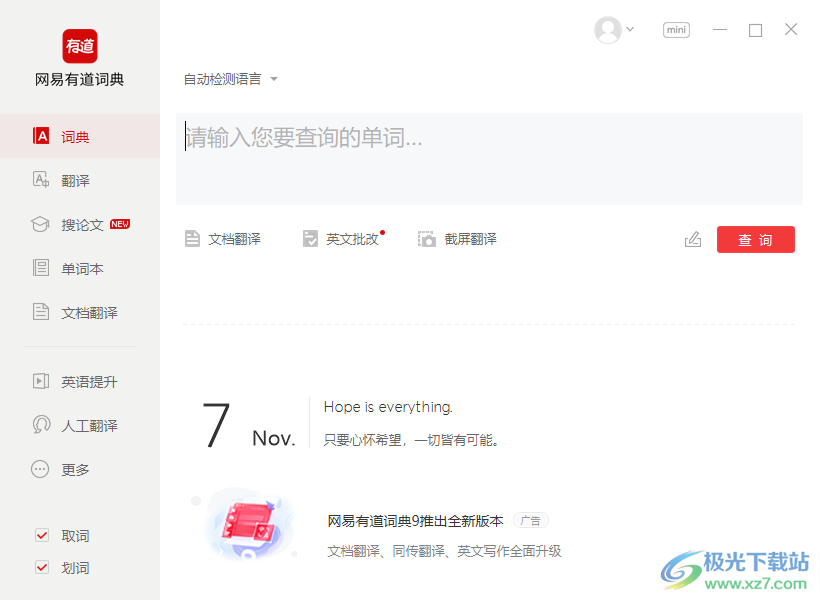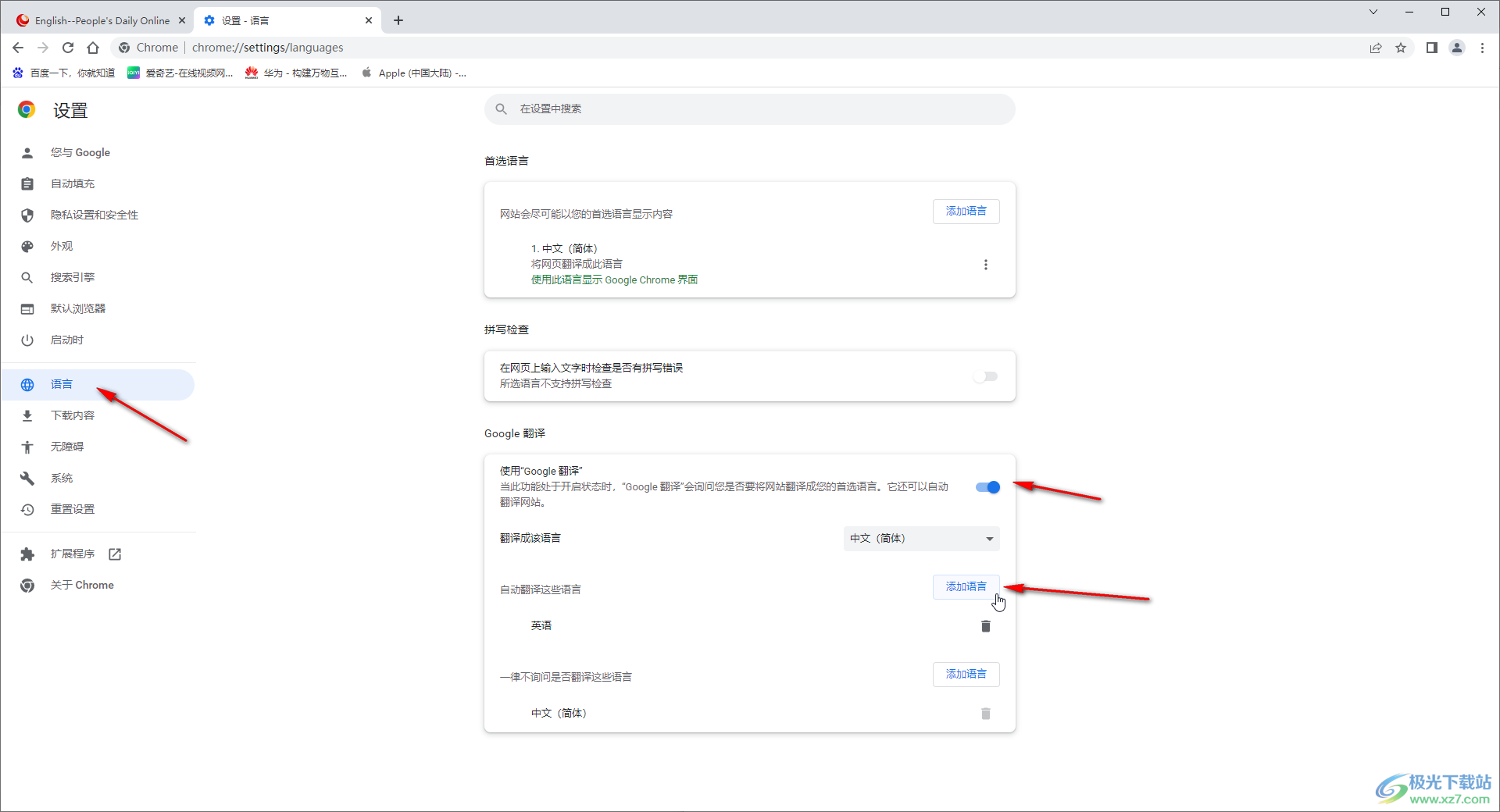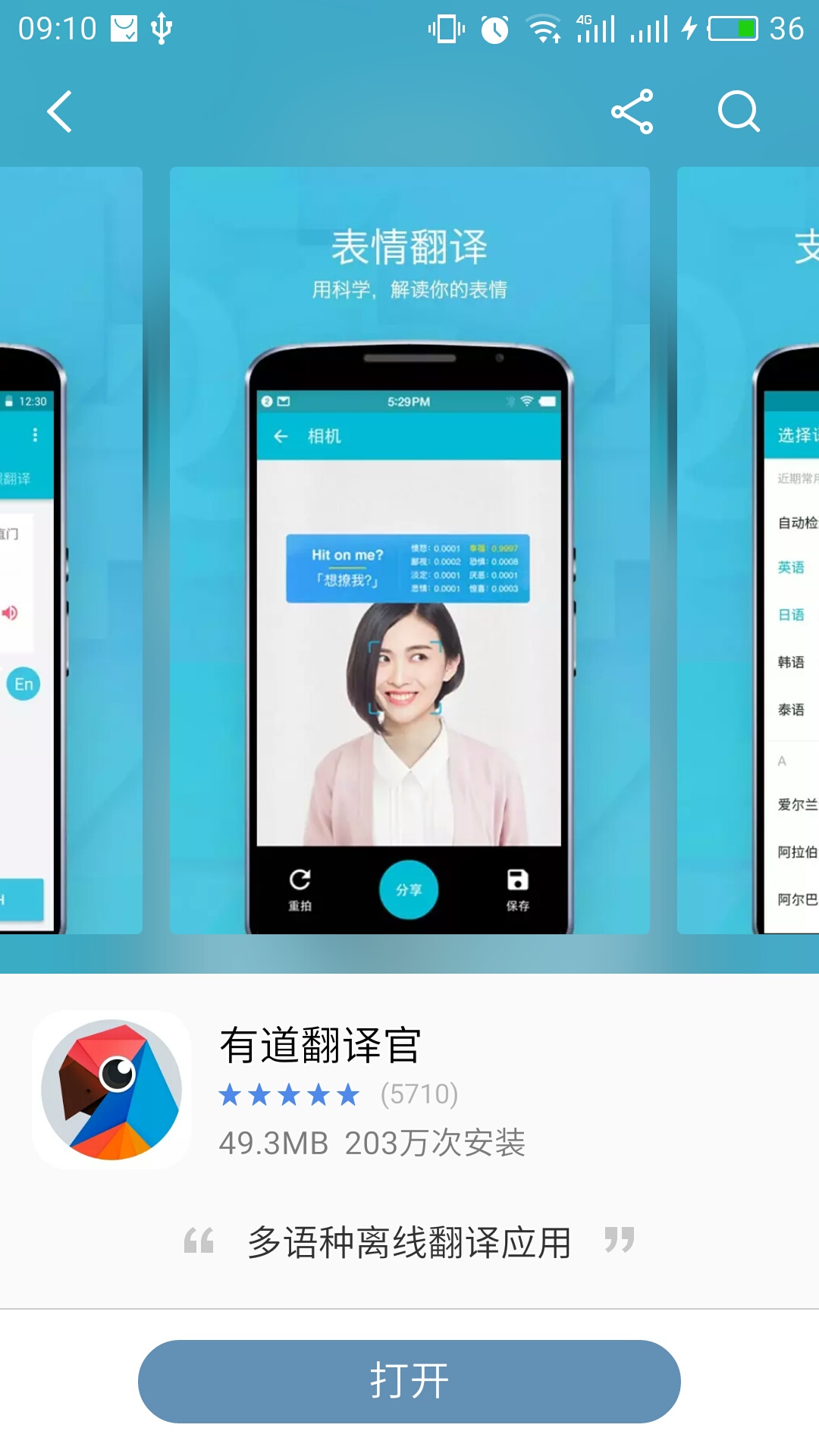想翻译截图或图片上的文字?使用有道词典PC版的截图翻译或有道翻译官App的拍照翻译功能,即可轻松识别并翻译图片文字,操作便捷,识别精准。
文章目录
为什么选择有道进行截图翻译?
在处理外文资料、浏览海外网站或阅读文献时,我们经常遇到无法直接复制文本的图片或截图。如何快速准确地翻译这些内容成为一个普遍需求。作为在AI翻译领域深耕多年的专家,网易有道提供了一套完整且高效的解决方案。无论是电脑前的深度工作,还是手机上的即时需求,有道的产品矩阵都能完美覆盖。
选择有道进行截图翻译,意味着您将获得:
- 领先的OCR技术: 依托网易有道强大的NMT(神经网络机器翻译)和OCR(光学字符识别)技术,能够精准识别图片中的复杂字体、微小文字,甚至是部分手写体,为准确翻译打下坚实基础。
- 多平台无缝体验: 从PC端的有道词典到移动端的有道翻译官,我们为您打造了跨设备的一致性体验。无论您在哪个平台截的图,都能找到最合适的有道工具进行翻译。
- 丰富的功能集成: 有道的产品不仅限于翻译。例如,PC版有道词典的截图翻译功能,不仅能翻译,还能方便地复制识别出的原文或译文,极大地提升了资料处理和学习工作的效率。
电脑端利器:有道词典截图翻译功能详解
对于经常在电脑上工作和学习的用户来说,有道词典PC版内置的截图翻译功能无疑是最高效的选择。它能让你在不切换应用的情况下,快速完成屏幕任意区域的文字识别和翻译。
第一步:获取并安装有道词典PC版
首先,您需要拥有一款功能强大的有道词典PC客户端。请访问我们的官方网站 yowdao.com,下载并安装最新版本的有道词典。安装过程简单快捷,完成后即可解锁包括截图翻译在内的众多强大功能。
第二步:如何启动截图翻译功能
启动有道词典后,您有多种方式可以快速调用截图翻译功能:
最便捷的方式是使用快捷键。默认快捷键通常是 Ctrl+Alt+D 的组合,您也可以在软件的“设置”菜单中根据自己的使用习惯进行自定义修改。按下快捷键后,鼠标指针会变成一个十字准星,表示已进入截图模式。
另一种方式是直接在有道词典的主界面上找到并点击“截图翻译”按钮。这个按钮通常有明显的图标标识,非常容易辨认。
第三步:框选、识别与翻译
进入截图模式后,按住鼠标左键,拖动鼠标框选您想要翻译的屏幕区域。这个区域可以是一段文字、一个按钮,甚至是包含文字的复杂图片。松开鼠标后,有道词典会自动执行以下操作:
- 自动识别: 强大的OCR引擎会迅速识别您框选区域内的所有文字。
- 即时翻译: 程序会调用神经网络翻译引擎,将识别出的原文即时翻译成您设定的目标语言。
- 结果呈现: 一个小巧的窗口会弹出,清晰地展示原文和译文的对照结果。您还可以直接在该窗口复制原文或译文,方便后续使用。
高级技巧:优化你的翻译体验
为了让截图翻译更高效,可以尝试以下技巧。在截图翻译的结果窗口,通常会有“优化识别”或“更换字体”等选项,当遇到识别不佳的艺术字体或模糊背景时,这些功能可能会带来惊喜。此外,您还可以点击窗口上的喇叭图标,朗读原文或译文,辅助语言学习。
移动端帮手:有道翻译官App搞定图片翻译
当您在手机上浏览社交媒体、阅读新闻或收到朋友发来的外文图片时,有道翻译官App便是您的最佳选择。它提供了灵活的拍照翻译和相册翻译功能,让移动端截图翻译变得轻而易举。
方案一:实时拍照翻译
如果您面前有实体文档、路牌或屏幕上的内容需要翻译,实时拍照翻译功能非常实用。打开有道翻译官App,选择底部的“拍照”功能。将手机摄像头对准需要翻译的文字,App便会通过AR技术实时地在屏幕上显示翻译结果。您也可以点击拍照按钮,对整张图片进行更精确的识别和翻译,并查看详细的双语对照结果。
方案二:导入相册截图进行翻译
对于已经保存在手机相册里的截图,操作同样简单。打开有道翻译官App,进入“拍照”翻译界面后,点击界面上的“相册”图标。从您的手机相册中选择需要翻译的截图。导入后,您可以用手指涂抹或框选出需要翻译的特定区域,App便会立即识别并给出翻译结果。这个功能特别适合翻译聊天记录截图或网页截图中的部分段落。
哪种有道翻译方式更适合你?PC端 vs. 移动端
有道词典PC版和有道翻译官App各有侧重,适用于不同的场景。了解它们的区别可以帮助您在特定情况下做出最佳选择。
| 功能特性 | 有道词典PC版 (截图翻译) | 有道翻译官App (拍照/相册翻译) |
|---|---|---|
| 适用平台 | Windows / macOS | iOS / Android |
| 核心优势 | 与桌面工作流无缝集成,快捷键调用,效率极高 | 移动便携,随时随地可用,支持实时摄像头翻译 |
| 最佳使用场景 | 阅读外文文献、浏览国外网站、处理工作邮件中的图片文字 | 翻译手机截图、旅游时翻译路牌菜单、快速翻译实体书本 |
| 操作方式 | 快捷键/点击按钮 -> 框选屏幕区域 | 打开App -> 拍照或从相册选择图片 -> 涂抹或框选 |
| 结果处理 | 结果窗口可直接复制原文和译文,方便粘贴 | 可查看双语对照,收藏重要翻译,或分享给他人 |
常见问题与解决方案
在使用截图翻译功能时,您可能会遇到一些疑问。这里我们整理了一些常见问题并提供解决方案,帮助您更好地使用有道翻译工具。
如何提高截图翻译的准确率?
翻译的准确率首先取决于OCR识别的准确率。为了获得最佳效果,请确保:
- 图片清晰度: 尽量使用高清、无模糊的截图。如果原图模糊,识别难度会大大增加。
- 背景简洁: 文字背景越干净,识别效果越好。避免在背景杂乱、色彩干扰严重的图片上进行识别。
- 文字规范: 标准的印刷体比手写体或艺术字体的识别率更高。框选时,尽量保证文字是水平的。
翻译结果不理想怎么办?
机器翻译虽然强大,但有时仍无法完全理解上下文的精妙之处。如果翻译结果不通顺或存在明显错误,您可以尝试:
分段翻译: 对于大段文字,可以尝试一次只框选一两个句子,有时可以获得更精准的结果。在有道词典PC版中,您也可以在翻译结果窗口手动编辑识别出的原文,修正OCR的个别错误,然后再进行翻译。
是否支持多种语言?
是的。网易有道翻译服务支持全球上百种语言的互译。无论是常见的英、日、韩、法、德语,还是其他小众语言,您都可以在翻译前选择对应的源语言和目标语言,以确保翻译的准确性。在大多数情况下,我们的工具也能自动检测源语言,简化您的操作。